Se encuentra viendo la documentación de la versión en desarrollo, puede estar incompleta.
Esta página fue traducida automáticamente. Si detectas un error, selecciónalo y presiona Ctrl+Enter para informarlo a los editores.
Esta página fue traducida automáticamente. Si detectas un error, selecciónalo y presiona Ctrl+Enter para informarlo a los editores.
Table of Contents
7 Geomapa
Descripción general
El widget Geomap muestra los hosts como marcadores en un mapa interactivo basado en Leaflet, con colores de marcador que indican el problema más grave de cada host.
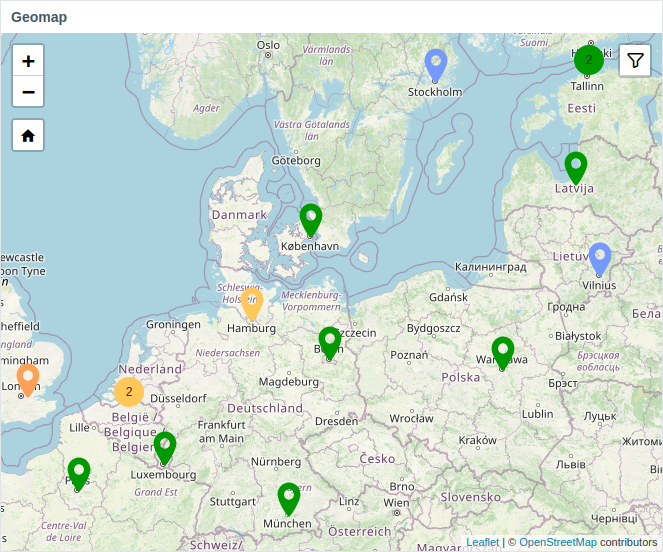
Zabbix ofrece varios proveedores de mapas predefinidos y permite añadir proveedores personalizados en Administración > General > Mapas geográficos.
Por defecto, el widget muestra todos los hosts habilitados que tienen coordenadas válidas (latitud -90 a 90, longitud -180 a 180) en su inventario.
Utilice las siguientes opciones para interactuar con el widget:
- Al hacer clic en un marcador se muestra el nombre del host y los problemas no resueltos; al hacer clic en el nombre del host se abre el menú del host.
- Filtre los hosts por gravedad del problema utilizando el icono de filtro en la esquina superior derecha.
- Haga clic con el botón derecho en el mapa para establecer o restablecer la vista predeterminada; utilice el icono de inicio para volver a la vista predeterminada.
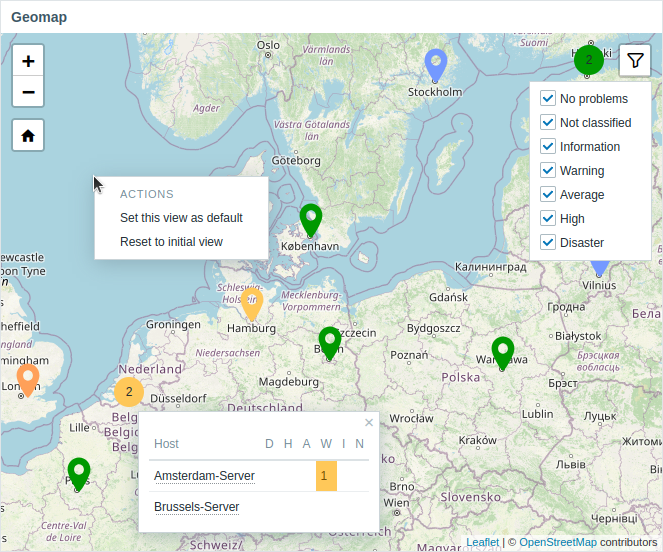
Configuración
Para añadir el widget, seleccione Geomap como tipo.
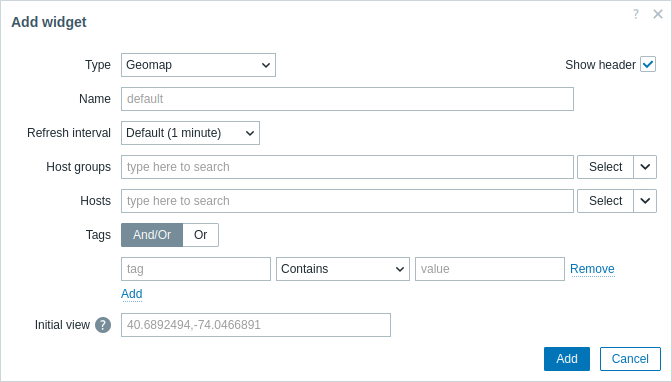
Además de los parámetros que son comunes para todos los widgets, puede establecer las siguientes opciones específicas:
| Grupos de equipos | Seleccione los grupos de equipos que se mostrarán en el mapa. Alternativamente, seleccione un widget compatible como fuente de datos para los grupos de equipos. Este campo es de autocompletado, por lo que al comenzar a escribir el nombre de un grupo se ofrecerá un menú desplegable con los grupos coincidentes. Si no se selecciona nada en los campos Grupos de equipos y Equipos, se mostrarán todos los equipos con coordenadas válidas. Este parámetro no está disponible al configurar el widget en un panel de plantilla. |
| Equipos | Seleccione los equipos que se mostrarán en el mapa. Alternativamente, seleccione un widget compatible o el panel como fuente de datos para los equipos. Este campo es de autocompletado, por lo que al comenzar a escribir el nombre de un equipo se ofrecerá un menú desplegable con los equipos coincidentes. Si no se selecciona nada en los campos Grupos de equipos y Equipos, se mostrarán todos los equipos con coordenadas válidas. Este parámetro no está disponible al configurar el widget en un panel de plantilla. |
| Etiquetas | Especifique etiquetas para limitar el número de equipos mostrados en el widget. Es posible incluir así como excluir etiquetas y valores de etiquetas específicos. Se pueden establecer varias condiciones. La coincidencia de nombres de etiquetas siempre distingue entre mayúsculas y minúsculas. Hay varios operadores disponibles para cada condición: Existe: incluye los nombres de etiquetas especificados; Igual a: incluye los nombres y valores de etiquetas especificados (distingue mayúsculas y minúsculas); Contiene: incluye los nombres de etiquetas especificados donde los valores de las etiquetas contienen la cadena introducida (coincidencia de subcadena, no distingue mayúsculas y minúsculas); No existe: excluye los nombres de etiquetas especificados; No igual a: excluye los nombres y valores de etiquetas especificados (distingue mayúsculas y minúsculas); No contiene: excluye los nombres de etiquetas especificados donde los valores de las etiquetas contienen la cadena introducida (coincidencia de subcadena, no distingue mayúsculas y minúsculas). Hay dos tipos de cálculo para las condiciones: Y/O: se deben cumplir todas las condiciones, las condiciones con el mismo nombre de etiqueta se agruparán por la condición O; O: basta con que se cumpla una condición. Este parámetro no está disponible al configurar el widget en un panel de plantilla. |
| Vista inicial | Coordenadas centrales separadas por comas y un nivel de zoom opcional para mostrar cuando el widget se carga inicialmente en el formato <latitud>,<longitud>,<zoom>Si se especifica el zoom inicial, el widget Geomap se carga en el nivel de zoom dado. De lo contrario, el zoom inicial se calcula como la mitad del zoom máximo para el proveedor de mosaicos en particular. La vista inicial se ignora si se establece la vista predeterminada (ver más abajo). Ejemplos: 40.6892494,-74.0466891 40.6892494,-122.0466891 |
| Agrupamiento | Especifique cómo se combinan los marcadores de equipos cercanos en un solo marcador con un recuento: Auto: los marcadores se combinan automáticamente; Nivel de zoom: los marcadores se combinan según el nivel de zoom especificado (0 - zoom máximo alejado, 30 - zoom máximo acercado). Por ejemplo, si el parámetro se establece en 0, los marcadores no se combinan en ningún nivel de zoom; si se establece en 15, los marcadores se combinan desde el zoom máximo alejado hasta el nivel de zoom 15; si se establece en 30, los marcadores se combinan en todos los niveles de zoom. Tenga en cuenta que el nivel máximo de zoom está determinado por el proveedor de mosaicos del mapa. |
© 2001-2025 by Zabbix SIA. All rights reserved.
Except where otherwise noted, Zabbix Documentation is licensed under the following license

